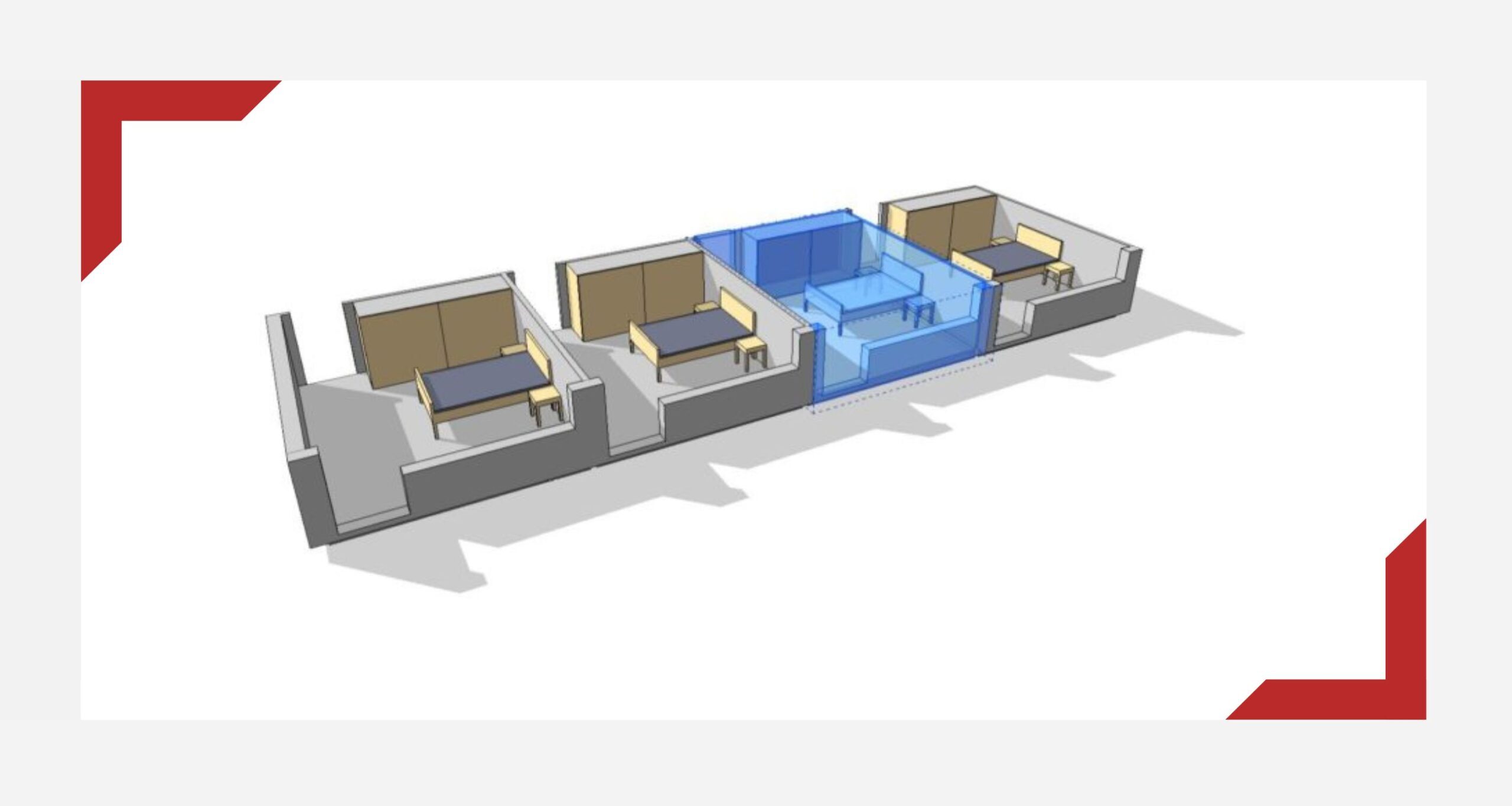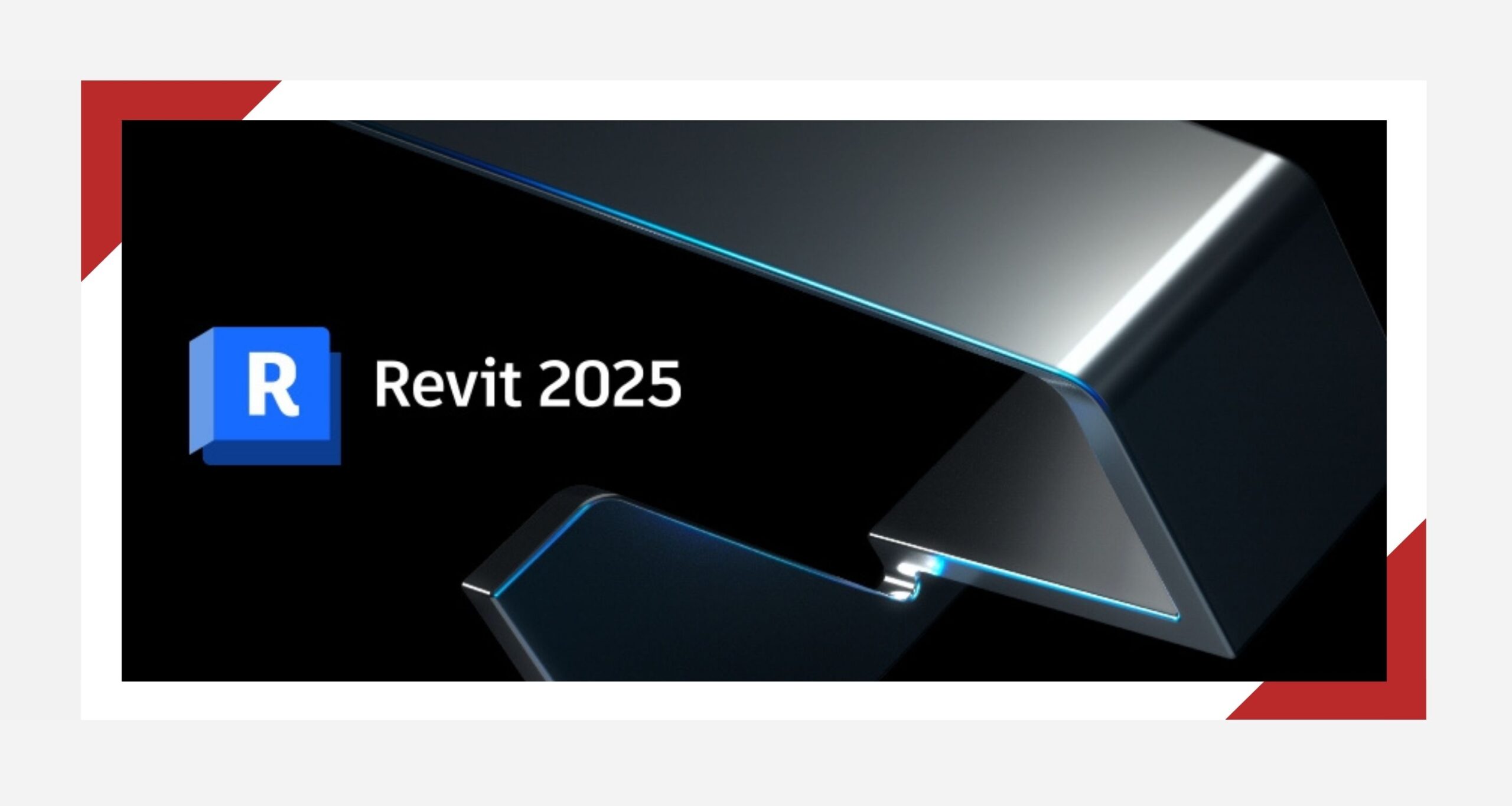Při výběru více prvků můžeme vytvořit Skupinu či Sestavu (rozdíl mezi těmito nástroji najdete v samostatném článku Jak na Sestavy v Revitu, který vyjde 29.3.2019). Prvky k sobě poté budou pevně přikotveny a je možné všechny najednou vybrat jedním kliknutím. Vložením či zkopírováním Skupiny či Sestavy vytváříme tzv. instance. Ty jsou na sobě závislé a budou vždy všechny stejné. To nám nabízí možnost hromadně upravovat více prvků najednou a usnadnit si tak práci.
Vytvoření Skupiny
Na kartě Upravit v panelu Vytvořit je tlačítko Vytvořit skupinu.
![]()
V Revitu se nacházejí dva druhy Skupiny, vytváří se automaticky v závislosti na tom, co daná skupina obsahuje. Existuje Modelová skupina, tedy skupina 3D prvků, a Skupina detailů, tedy skupina 2D prvků, která obsahuje prvky specifické pro pohled (například textové a vyplněné oblasti, poznámky, kóty).
![]()
![]()
Úprava Skupiny
Vytvořenou skupinu můžeme dále upravovat pomocí nástrojů na panelu Skupina.
![]()
Kliknutím na Upravit skupinu se dostaneme do prostředí editace skupiny a zobrazí se tento dialog.
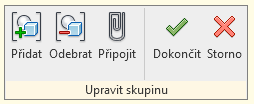
Pomocí nástrojů Přidat, Odebrat můžeme do skupiny přidávat prvky, případně vnořit jinou skupinu. S Modelovou skupinou je možné propojit Skupiny detailů a vybrat si, které se zobrazí. V každém pohledu může být zobrazena u stejné Modelové skupiny jiná Skupina detailů, čehož můžeme využít například pro zobrazení různých poznámek či kót pro různé stupně dokumentace. Kliknutím na Dokončit potvrdíme změny a vrátíme se zpět do prostředí projektu.

Pokud chceme zrušit skupinu a rozdělit jí zpět na jednotlivé prvky, použijeme tuto funkci. Vnořená Skupina zůstane stále Skupinou, ale o úroveň výše, tedy v úrovni projektu.

Připojení je zajímavá funkce, která vytvoří ze Skupiny externí referenci. Připojením můžeme buď uložit Skupinu jako nový projekt nebo naopak vyměnit Skupinu za již uložený existující soubor. Takto se nám přemění skupina na externí referenci. Také lze přes kartu Vložit načíst externí soubor jako skupinu. Při této akci máme možnost si vybrat, co vše bude Skupina zahrnovat (viz obrázek). Podlaží a Osnovy se nedoporučuje zahrnovat, mohou způsobit nepříjemnosti, které jsou podrobněji zmíněny v navazujícím článku Jak na Skupiny v Revitu – pokročilé tipy, který vyjde 5.4.2019.
![]()
Pokud se názvy skupin shodují, automaticky se daná skupina přepíše podle načteného souboru, a to včetně všech instancí. To se hodí především pro spolupráci na projektu ve více lidech.

Pokud máme připojeny skupiny detailů, můžeme pod tímto tlačítkem spravovat, které se budou v daném pohledu zobrazovat.
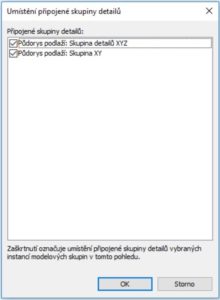
Úprava jednotlivých instancí skupiny
Pokud chceme měnit jednotlivé instance skupiny, je možné toho docílit několika způsoby.
Jedním z nich je Vyloučit prvek z instance skupiny. Pouze v této instanci prvek zmizí, ale v ostatních zůstane. Tabulátorem si vybereme prvek, který chceme skrýt, a následně klikneme na ikonku vyloučení prvku z instance. Prvek zmizí, ale lze označit a vrátit zpět do dané instance stejným způsobem. Automaticky se tak stane, pokud přesuneme skupinu s hostovaným prvkem pryč od jeho hostitele (například přesuneme okno od stěny, okno v instanci zmizí).
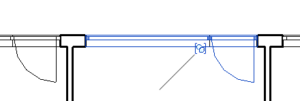
Další možností je přidání parametru, který bude v každé instanci jiný (například popisek, barva a podobně). Parametr musí být sdílený a nastavený jako instanční. V dialogu vytvoření parametru se nám nabídne možnost zaškrtnout Hodnoty se mohou lišit v instanci skupiny či naopak nastavit, aby byly vázány na typ skupiny (viz obrázek). Lze použít pouze pro typy parametru text, plocha, objem, měna, objemová hmotnost, adresa URL a materiál.

Poznámka na závěr
Skupiny mohou být velice užitečným pomocníkem, avšak je třeba s nimi pracovat opatrně. Všechny tyto funkcionality byly za účelem sepsání článku testovány ve verzi Revitu 2019.2. Zajímavostí je, že od této verze je možné vytvořit samostatný Výkaz Skupin.
Ve verzi Revit LT je možné skupiny také používat a dokonce je díky nim možné určitým způsobem pracovat na projektu ve více lidech i v odlehčené verzi Revitu a to uložením skupiny do samostatného souboru, jeho úpravou a následně funkcí Nahrát jako skupinu vložíme zpět do původního modelu. Podrobně se rozdílům mezi verzemi Revitů věnuje článek Revit vs. Revit LT.